第一步:按Win鍵。在運行欄裡輸入“regedit”,回車打開注冊表編輯器。
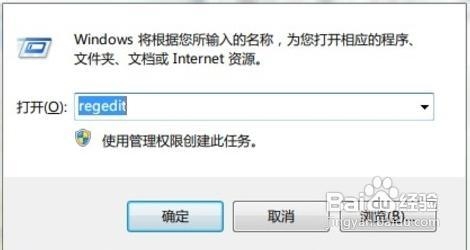
第二步:打開注冊表編輯器之後,進入“HKEY_LOCAL_MACHINESystemCurrentControlSet ServicesMsahci”鍵值。在右邊窗口中雙擊名稱為“Start”的項目,會彈出一個對話框,將默認的參數由3更改為0。點擊“確定”後,重啟電腦。
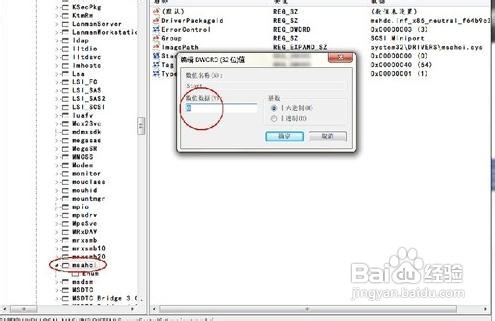
第三步:重啟電腦後,進入BIOS,在“Integrated Peripherals”頁面中,將“SATA RAID/AHCI Mode”更改為“AHCI”。
保存重啟,這時系統會自動安裝AHCI的驅動程序。安裝好後系統會要求再次重啟,重啟之後,硬盤的AHCI模式就打開了。

編輯點評:硬盤在更改為AHCI模式之後,系統啟動的速度變化不大。不過在進行大文件拷貝時,速度由原來的60MB/S提升到了71MB/S,性能提升約20%。硬盤在Windows7中的系統評分中,也有所提高。